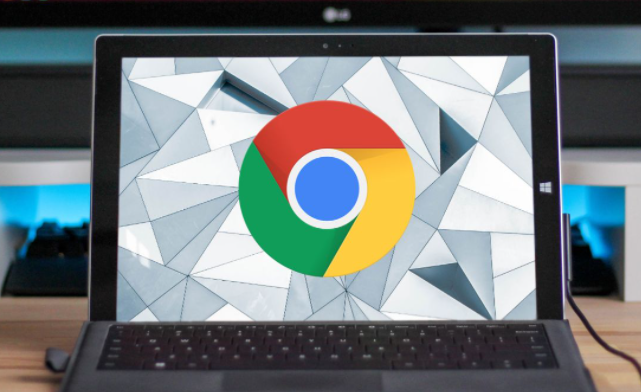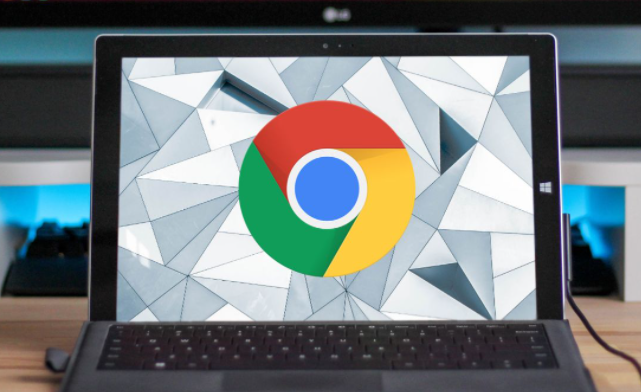
在 Google 浏览器中提升标签页的加载效果,可以从多个方面入手,以下是一些实用的方法:
- 优化网络设置:确保你的网络连接稳定且速度较快。不稳定的网络会导致标签页加载缓慢甚至超时。可以尝试切换到更稳定的 Wi-Fi 网络或使用有线网络连接,以获得更快的网速和更稳定的信号。同时,关闭其他占用网络带宽的设备和应用程序,避免网络拥堵影响浏览器的加载速度。
- 清理浏览器缓存和数据:随着时间的推移,浏览器会积累大量的缓存文件、Cookie 和其他临时数据,这些数据可能会影响浏览器的性能。定期清理浏览器缓存和数据可以释放磁盘空间,提高浏览器的加载速度。在 Google 浏览器中,可以通过点击右上角的菜单按钮,选择“更多工具”>“清除浏览数据”,然后选择要清除的内容和时间范围,点击“清除数据”即可。
- 禁用不必要的扩展程序:过多的浏览器扩展程序会消耗系统资源,导致标签页加载缓慢。只保留必要的扩展程序,并禁用那些不常用的或对性能有影响的扩展程序。可以在浏览器的扩展程序页面中进行管理和禁用操作,通常可以通过点击右上角的菜单按钮,选择“更多工具”>“扩展程序”来访问该页面。
- 更新浏览器版本:Google 浏览器会不断更新以修复漏洞、提升性能和增加新功能。确保你使用的是最新版本的 Google 浏览器,以便能够享受到最佳的性能和兼容性。可以在浏览器的设置中检查更新,或者启用自动更新功能,让浏览器自动下载和安装最新版本。
- 调整浏览器设置:在 Google 浏览器的设置中,有一些选项可以优化标签页的加载效果。例如,在“高级”>“隐私与安全”>“网站设置”中,可以根据需要调整各个网站的权限设置,如禁止某些网站弹出窗口、播放视频或音频等,以减少不必要的加载内容。此外,还可以尝试启用“硬件加速”选项,在“高级”>“系统”中开启该功能,利用计算机的图形处理器(GPU)来加速网页的渲染过程,但需要注意并非所有计算机都支持此功能,若出现异常可随时关闭。
通过以上这些方法的综合运用,可以有效地提升 Google 浏览器中标签页的加载效果,让用户能够更快速地浏览网页,提高工作和学习效率。